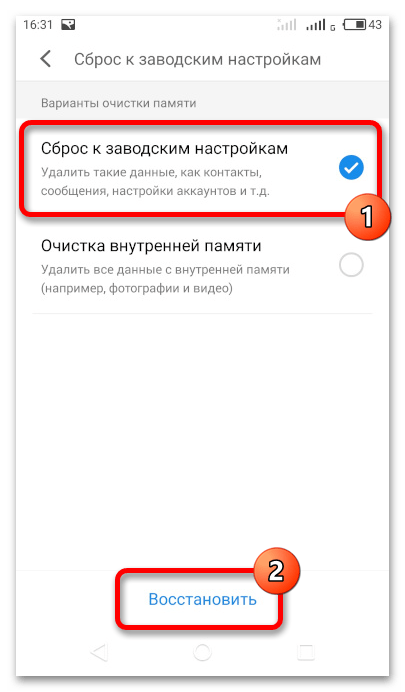Зміст

Важливо! представлені в статті способи щодо усунення помилки «не вдалося зв'язатися з серверами Google» виконуються на телефоні Meizu M6 з графічною оболонкою Flyme версії 7.1.2.0 G. це слід враховувати, так як в інших релізах операційної системи можуть спостерігатися деякі відмінності в оформленні та найменування певних пунктів меню. Але ця різниця не є критичною, так що надані методи все одно актуальними.
Спосіб 1: Перевірка з'єднання з Інтернетом
При появі помилки «не вдалося зв'язатися з серверами Google» першочергово необхідно перевірити стабільність з'єднання з мережею. Є два режими передачі трафіку - через бездротову точку Wi-Fi або за допомогою мобільного інтернету. Перейдіть в Головне меню смартфона і опустіть верхню шторку, провівши пальцем зверху вниз по екрану.
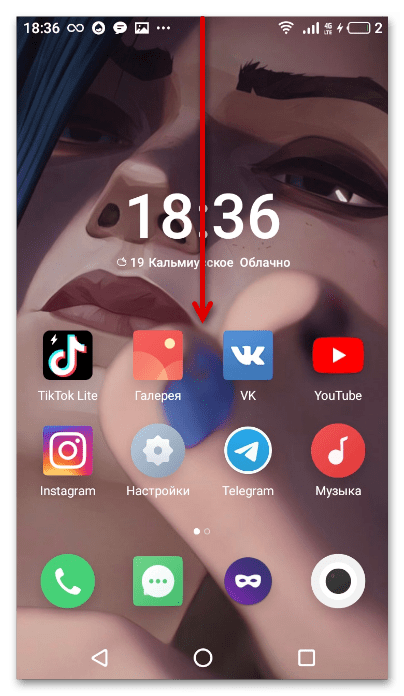
Після появи панелі зверніть увагу на кнопки, виділені на скріншоті нижче. Одна з них повинна бути підсвіченою, це буде означати, що з'єднання з мережею встановлено.
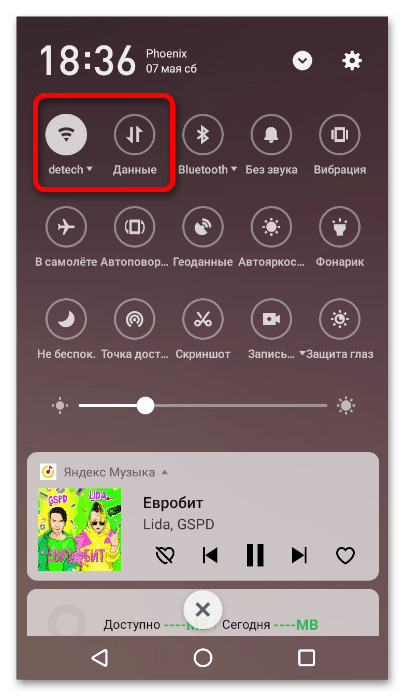
На коректну роботу інтернету можуть впливати інші фактори, які в цій статті розглядатися не будуть. Якщо вищеописана інструкція не допомогла, зверніться до матеріалу на нашому сайті, в якому ця проблема розглядається більш детально.
Детальніше: що робити, якщо не працює мобільний інтернет на Андроїд
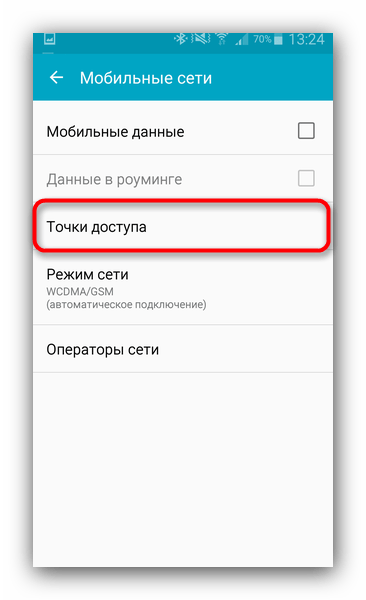
Важливо! якщо телефон підключений до точки доступу Wi-Fi, то проблема може полягати безпосередньо в роутері, який роздає інтернет. На цю тему у нас на сайті написано кілька статей, з якими при необхідності слід ознайомитися, перейшовши за відповідними посиланнями, розташованим нижче.
Детальніше:
чому не працює Інтернет на комп'ютері
рішення проблем з працездатністю Інтернету через роутер Ростелеком
усунення несправностей маршрутизатора TP-Link
Спосіб 2: Перезапуск пристрою
Причина проблеми з підключенням до серверів Google може не проявлятися явним чином, через що будь-які дії по її усуненню будуть безрезультатними. Перезавантаження системи ініціалізує всі процеси смартфона, після чого багато помилок зникнуть. Щоб виконати позначене завдання на Meizu, необхідно розблокувати телефон і затиснути кнопку блокування на кілька секунд. Після цього з'явиться системне меню, в якому слід вибрати пункт»Перезапуск" .
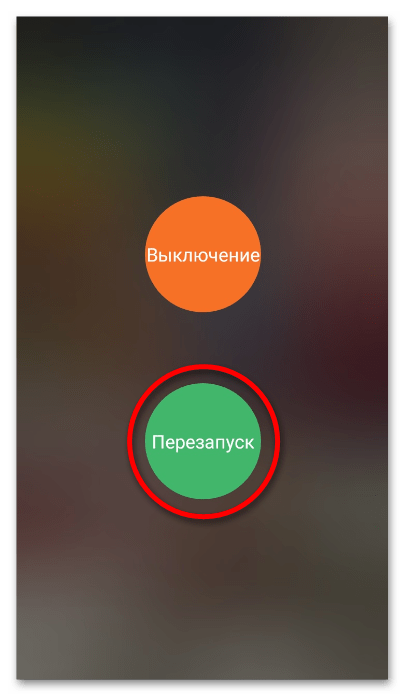
Телефон вимкнеться , а потім запуститься знову. Після остаточного входу повторно спробуйте підключитися до серверів Google, проблема повинна зникнути.
Спосіб 3: Очищення кешу
Безліч проблем зі смартфоном виникають через переповненість кеша, який містить в собі тимчасові файли, ніяк не впливають на роботу системи в цілому, але здатні нашкодити додаткам. Тому його слід періодично чистити, і в даному випадку потрібно видалити кеш " Сервісів Google Play» . Робиться це наступним чином:
- Розблокуйте телефон і, перебуваючи на головному екрані, перейдіть в його налаштування, торкнувшись відповідної іконки на екрані.
- Прокрутіть з'явився список трохи вниз і перейдіть в розділ під назвою»Додатки" .
- У переліку " Усі програми» відшукайте " Служби Google Play» і виберіть їх, торкнувшись іконки. Для зручності можна скористатися функцією пошуку, що ховається в випадаючому меню. Воно може бути викликано натисканням по функціональній кнопці у верхньому правому куті екрану.
- Перебуваючи на сторінці вибраного додатка, перейдіть трохи нижче і натисніть по рядку " Очистити кеш» .
- У меню, натисніть кнопку " видалити всі дані» , після чого підтвердьте дію у спливаючому діалоговому вікні.
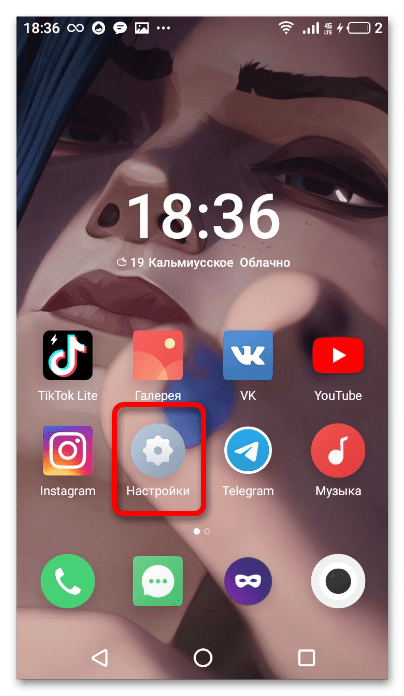
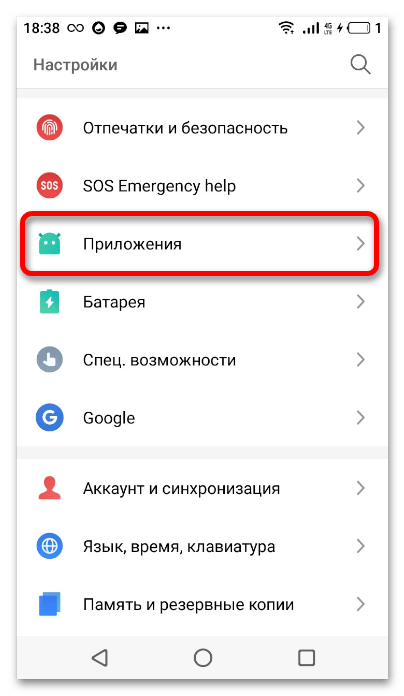
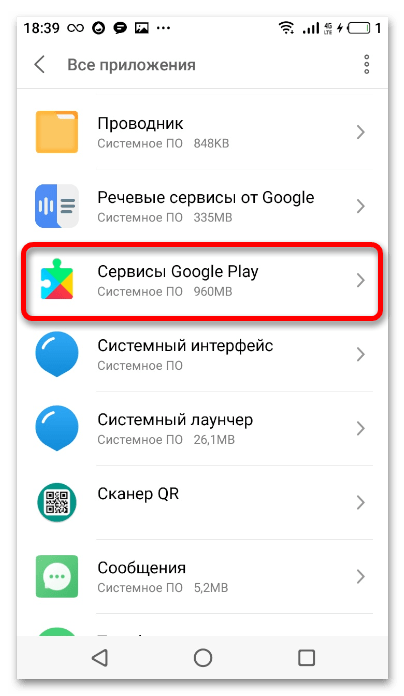
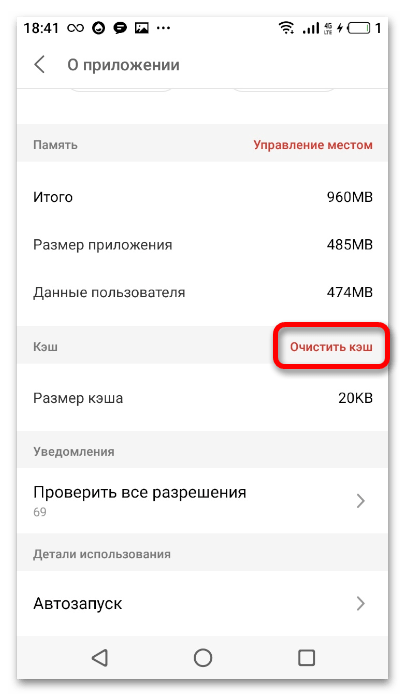
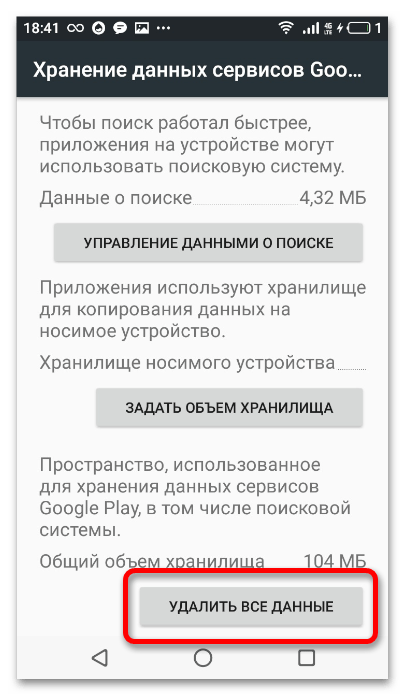
Читайте також: Як очистити кеш на смартфоні Android
Спосіб 4: видалення оновлень
За весь час роботи " Служби Google» для них виходило безліч оновлень, які встановлюються в автоматичному режимі. Є ймовірність, що останній апдейт інсталювався некоректно, через що і з'явилася помилка " не вдалося зв'язатися з серверами Google» . В такому випадку необхідно через меню налаштувань видалити останні оновлення і перезапустити телефон.
- Перейдіть до головного меню пристрою та відкрийте»Налаштування" , торкнувшись відповідної іконки на екрані.
- Знайдіть і відкрийте розділ»Додатки" , який має значок у вигляді логотипу Android.
- У списку " Усі програми» виберіть " Служби Google Play» . Можна скористатися пошуком за назвою, як це описувалося в попередньому способі.
- Перебуваючи на сторінці програми, торкніться кнопки»відновлення" , розташованої відразу під іконкою. У діалоговому вікні підтвердьте видалення оновлень, натиснувши «ОК» .
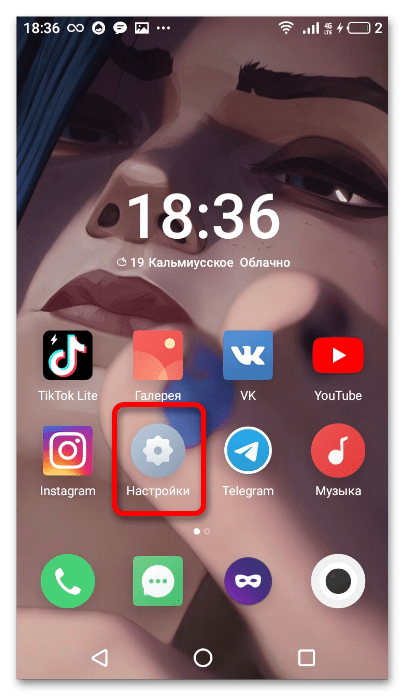
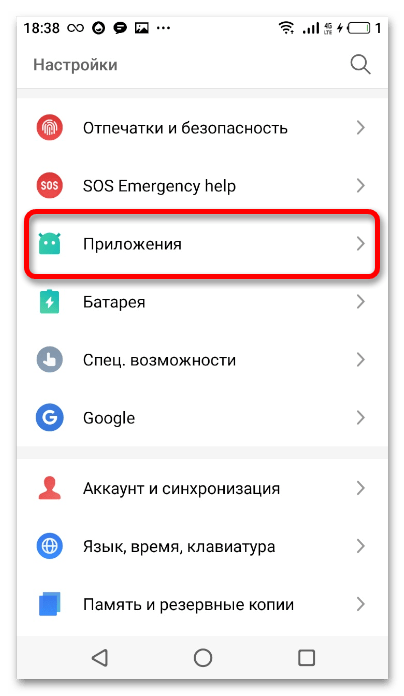
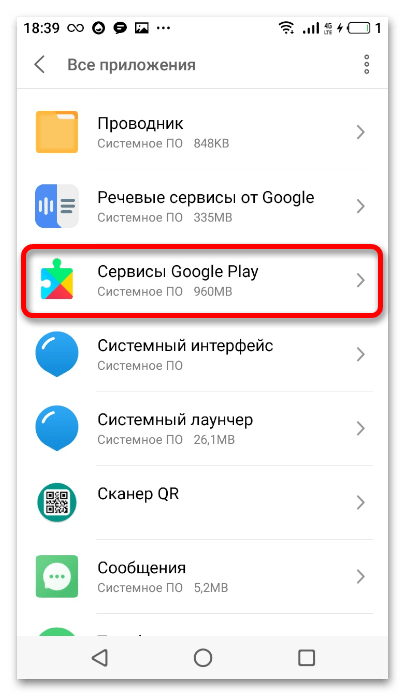
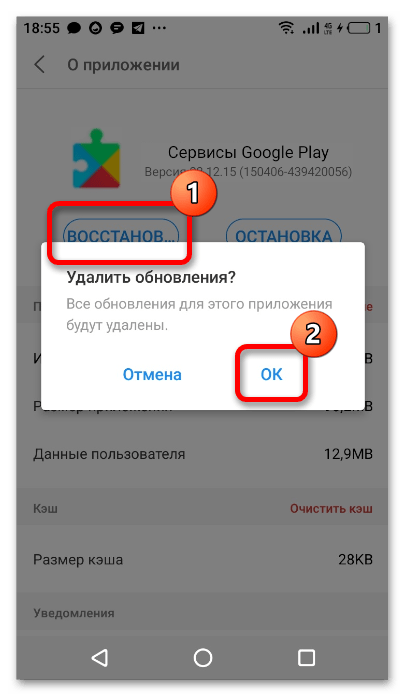
Виконавши всі дії інструкції, перезапустіть телефон. Після його повторного включення " Служби Google» оновляться автоматично, а помилка повинна буде усунутися.
Спосіб 5: синхронізації даних аккаунта
Якщо " Служби Google» довгий час працювали без збоїв і помилка почала проявлятися тільки останнім часом, причина може полягати в збої синхронізації даних аккаунта. Відбувається це в тому випадку, коли файли на сервері компанії не збігаються з тими, що знаходяться в телефоні. В такому випадку необхідно синхронізувати їх вручну.
- Розблокуйте пристрій і на головному екрані торкніться іконки»Налаштування" , що має вигляд шестерні.
- У меню, знайдіть і відкрийте розділ " обліковий запис і синхронізація» .
- У списку підключених облікових записів виберіть ту, у якій іконка «Google» . Для цього просто натисніть по ній.
- При наявності декількох підключених акаунтів виберіть той, яким користуєтеся на телефоні постійно. Потім відкрийте меню, що випадає, натиснувши на кнопку у верхньому правому куті, і виберіть пункт " синхронізувати» .
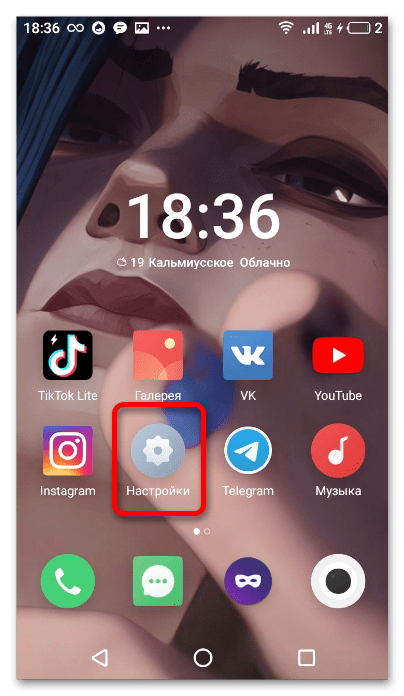
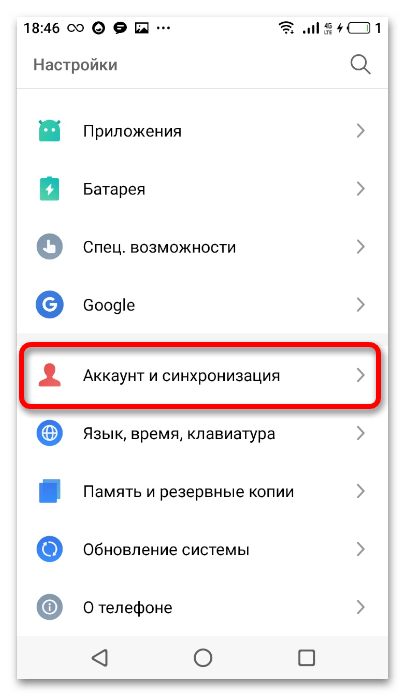
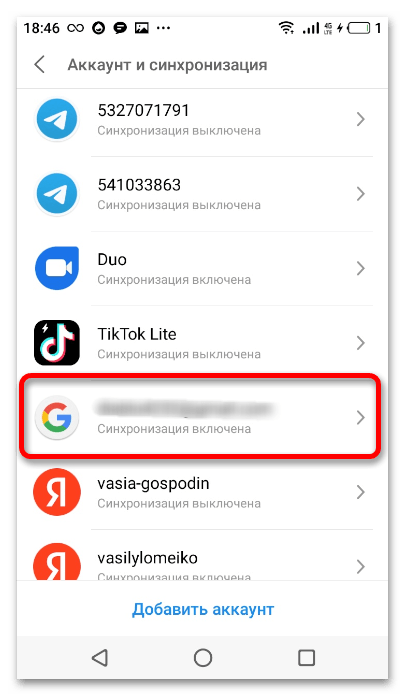
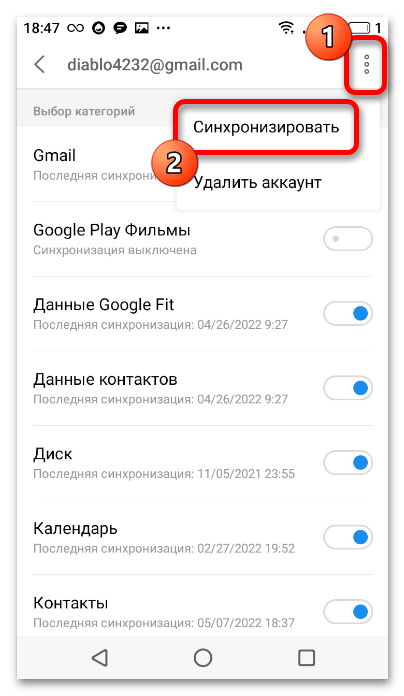
Після цього почнеться процес синхронізації даних. Дочекайтеся його закінчення, коли відповідний значок зникне з верхньої панелі, і спробуйте зв'язатися з серверами Google повторно.
Читайте також: увімкнення синхронізації облікового запису Google на Android
Спосіб 6: налаштування дати та часу
Помилка " не вдалося зв'язатися з серверами Google» на Meizu може з'являтися через невірно заданих параметрів дати і часу. Варто відзначити, що ця проблема часто зустрічається на старих моделях, сучасні смартфони позбавлені такого недоліку. Щоб виправити ситуацію, потрібно зробити наступне:
- Перебуваючи на головному екрані телефону, перейдіть в його налаштування, натиснувши по відповідному значку.
- У самому низу списку відкрийте розділ " Мова, час, клавіатура» , торкнувшись відповідного пункту.
- У блоці налаштувань " Дата і час» першочергово переведіть в неактивне положення опцію «автоматично» , а потім по черзі натисніть по параметру »Дата" і «час» .
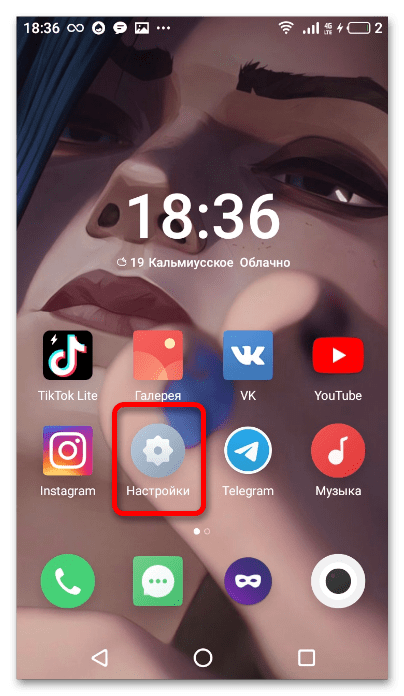
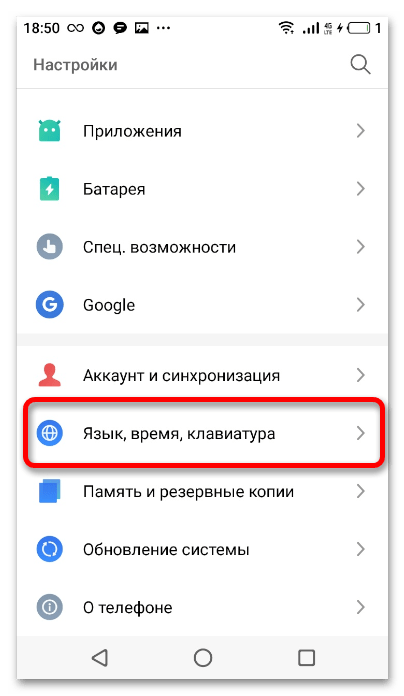
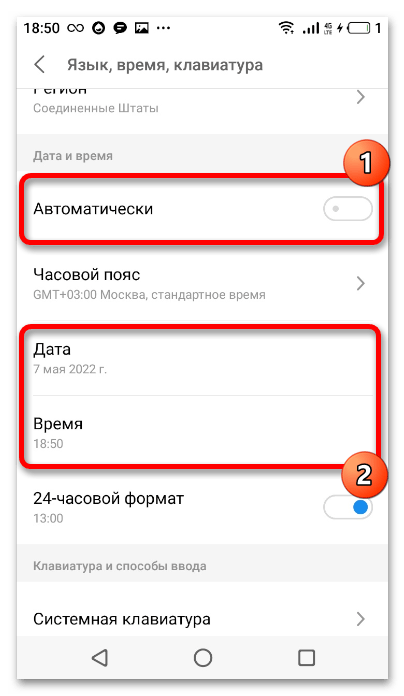
У відкритому додатковому меню встановіть актуальні значення, збережіть зміни і перевірте роботу «Служби Google» .
Спосіб 7: відкат до заводських налаштувань
Якщо запропоновані вище рекомендації не дали позитивних результатів, є ймовірність, що проблеми пов'язані з системними даними, доступ до яких стандартними засобами отримати неможливо. В такому випадку рекомендується виконати відновлення заводських налаштувань. Варто відзначити, що призначені для користувача файли від цього не постраждають. На нашому сайті є окрема стаття, в якій детально розглядаються всі способи скидання налаштувань на телефонах Meizu.
Детальніше: відновлення заводських налаштувань на телефонах Meizu